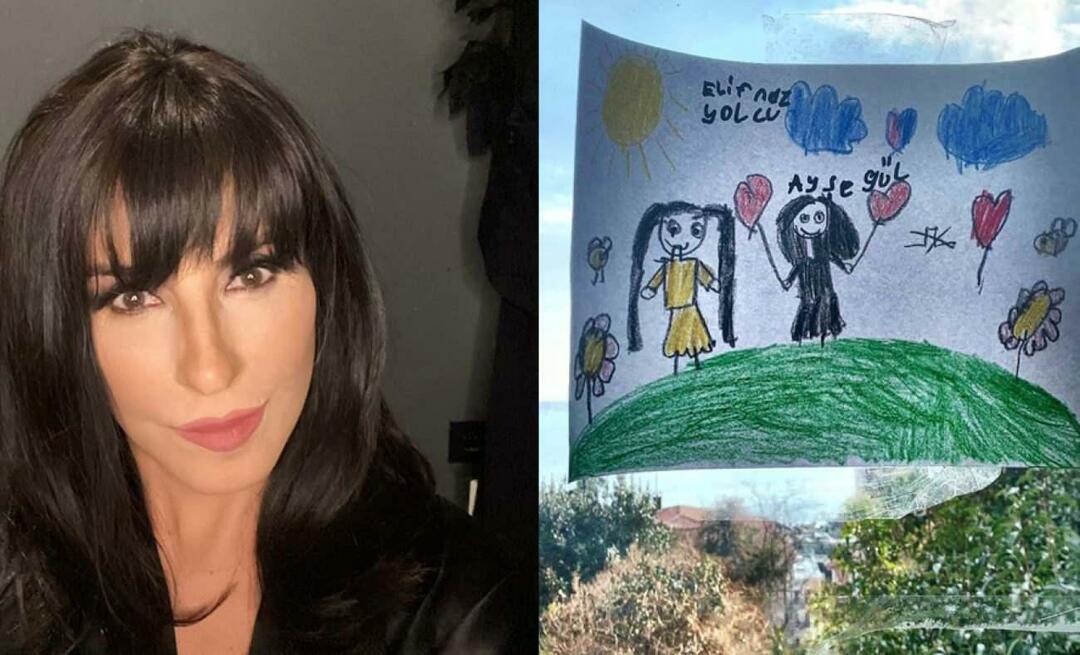Cum să schimbați temele de culoare Microsoft Office
Microsoft Office Birou 2016 / / March 17, 2020
Ultima actualizare la

Office 2016 și versiuni de mai sus are teme de culoare suplimentare pentru a fi selectate din Office 2013. Iată cum arată fiecare și cum să le schimbăm.
Microsoft Office are noi teme de culoare pentru a alege dintre Office 2013 și acestea sunt mult diferite Office 2010 si sub. Iată ce sunt ele și cum să le schimbi.
Modificați tema Microsoft Color Color
Lansați orice program Office și faceți clic pe butonul Fişier fila și apoi Cont. Aici, sub Tema Office, selectați culoarea dorită din meniul derulant.
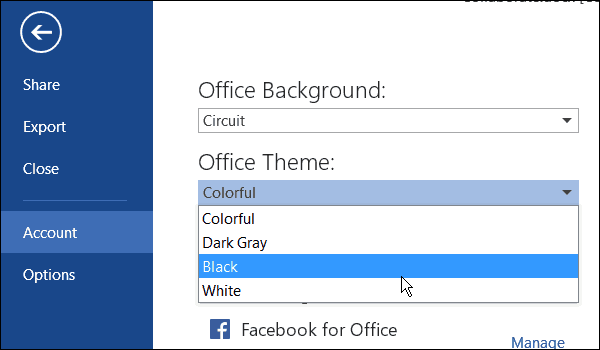
De asemenea, este de remarcat faptul că aici puteți schimba și fundalul Office.
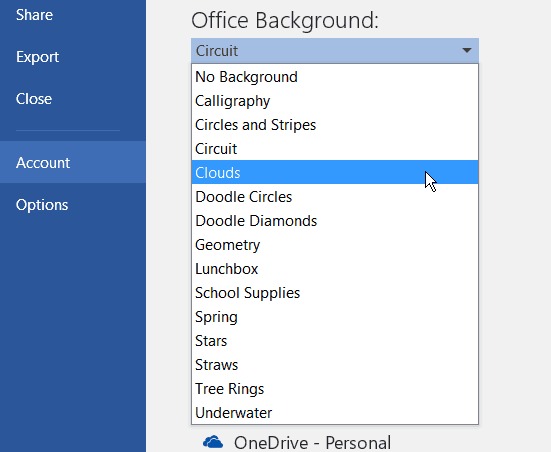
Un alt mod de a modifica culoarea și fundalul este să mergeți la Fișier> Opțiuni, și sub Personalizați-vă copia Microsoft Office, selectați culoarea dorită din lista verticală.
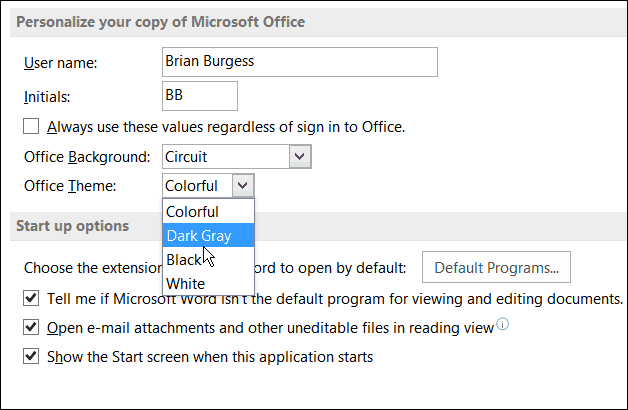
Iată fiecare dintre temele de culoare disponibile în prezent în Previzualizare Office 365 Home Premium 2016.
Colorat
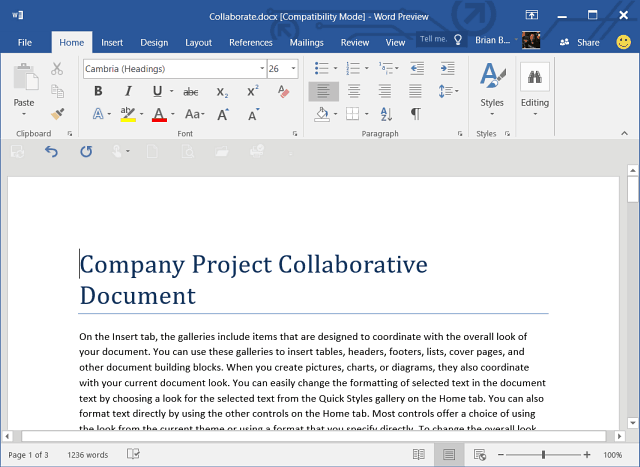
Gri închis
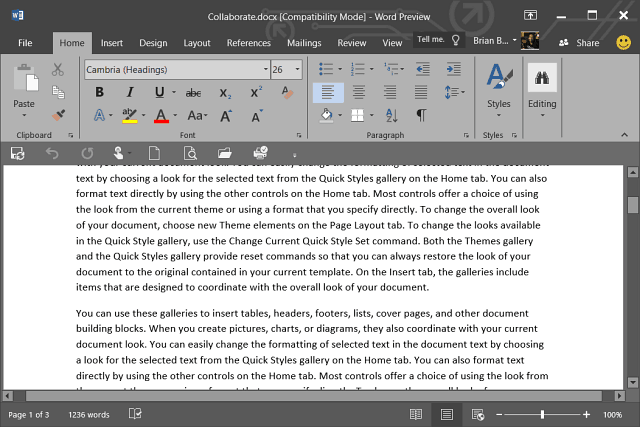
Negru
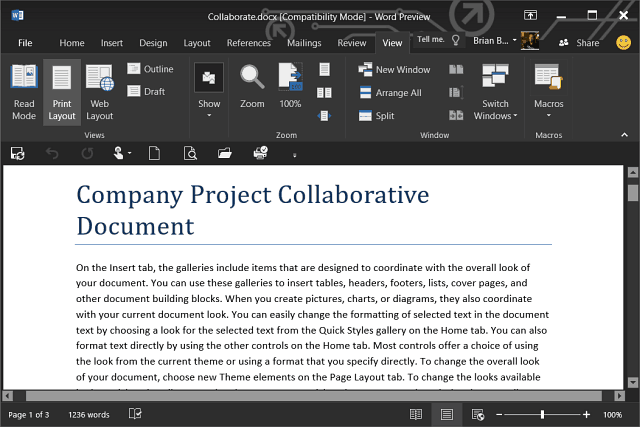
alb
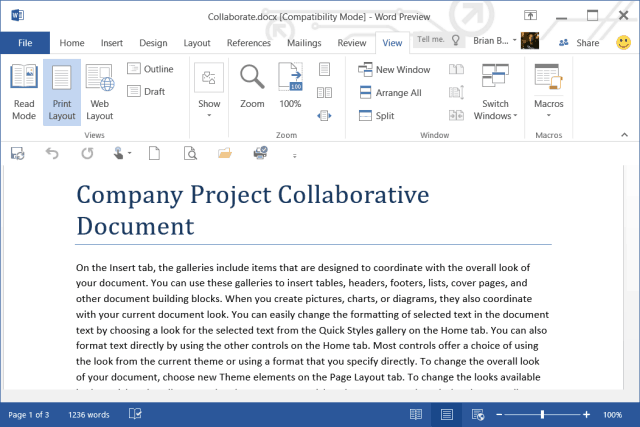
Rețineți că, dacă schimbați culoarea într-o singură aplicație, aceasta se va schimba pentru toate. Amintiți-vă, de asemenea,
Ce părere aveți despre aceste teme de culoare? Aveți un favorit sau doriți să fi fost mai multe? Lasă un comentariu mai jos și anunță-ne.